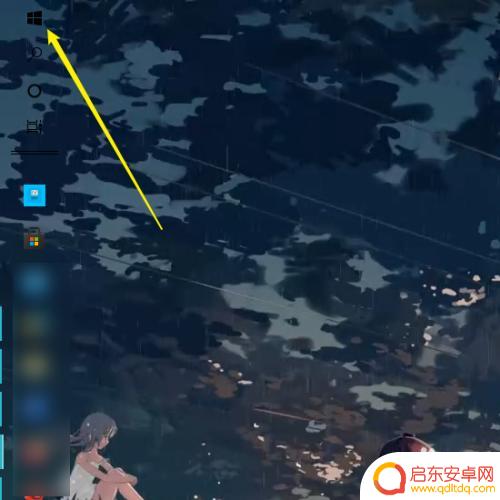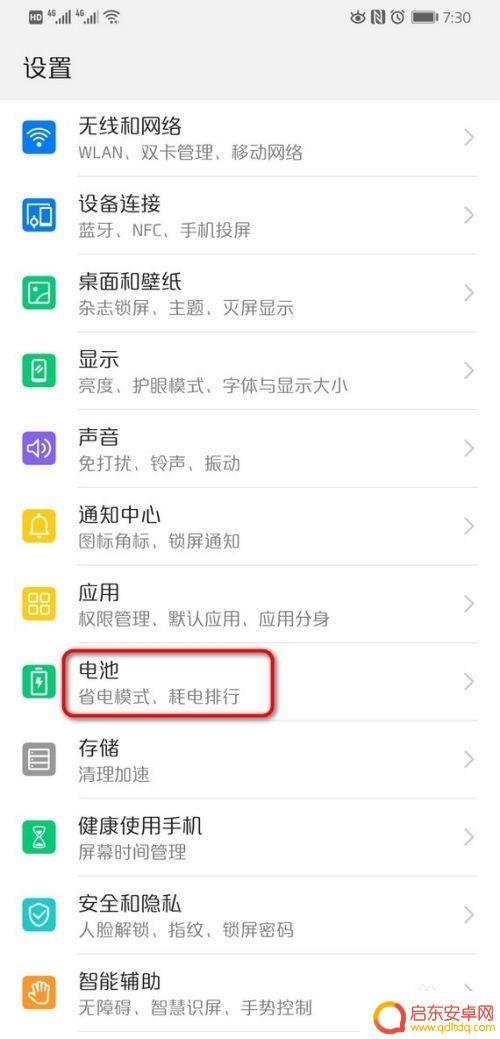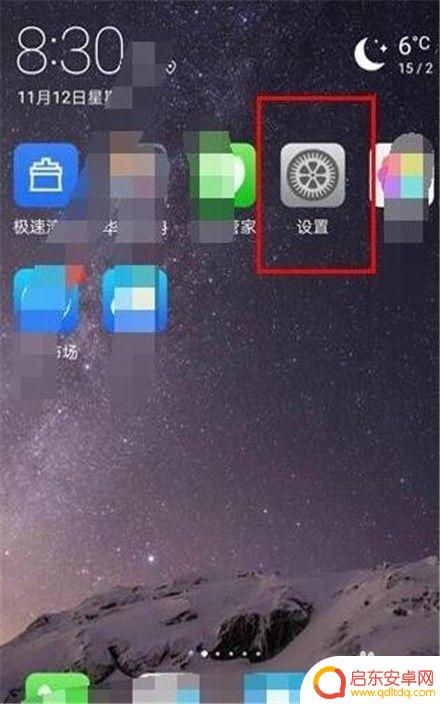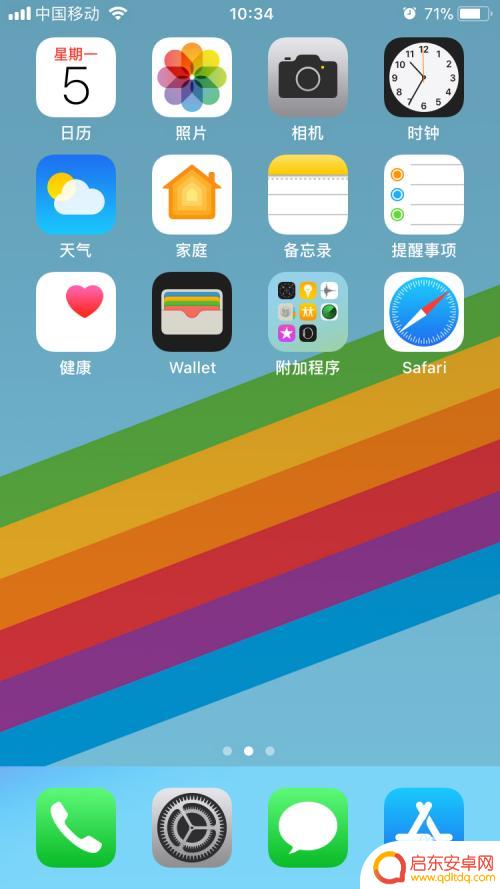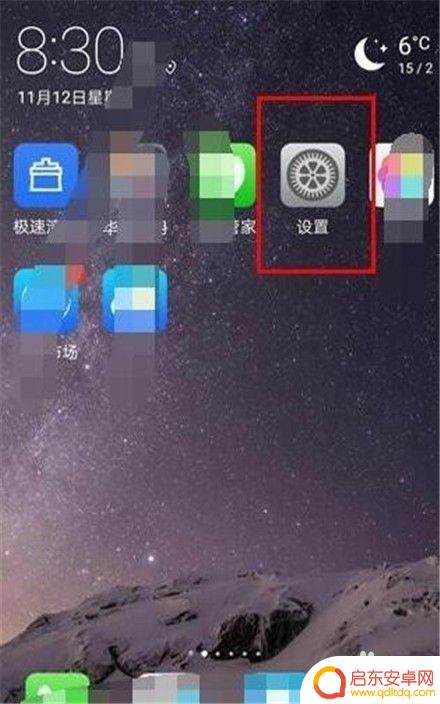苹果手机开锁动画怎么设置 iphone动态锁屏设置方法
苹果手机的动态锁屏功能给用户带来了更加个性化的体验,其中开锁动画的设置更是让手机界面焕然一新,想要设置iPhone动态锁屏的用户可以在手机设置中找到相应选项,选择喜欢的动态效果并进行调整,让锁屏界面更加生动有趣。通过简单的操作,就可以让手机锁屏不再单调,展现出更加个性化的风格。立即尝试设置你的iPhone动态锁屏,让手机界面焕然一新!
iphone动态锁屏设置方法
方法如下:
1.首先我们需要解锁手机,然后在手机桌面上找到【设置】功能。然后我们点击进入设置,如图所示:
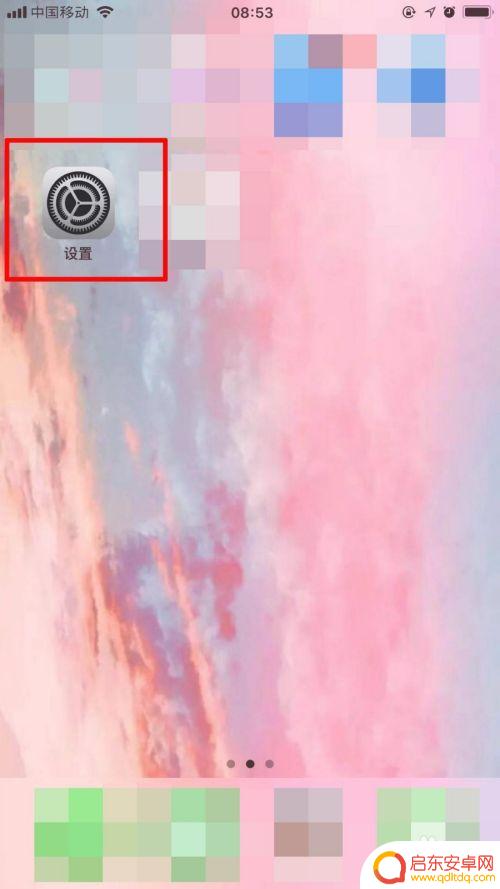
2.此时我们进入了设置页面,我们可以看见我们的【墙纸】,然后我们点击进入,如图所示:
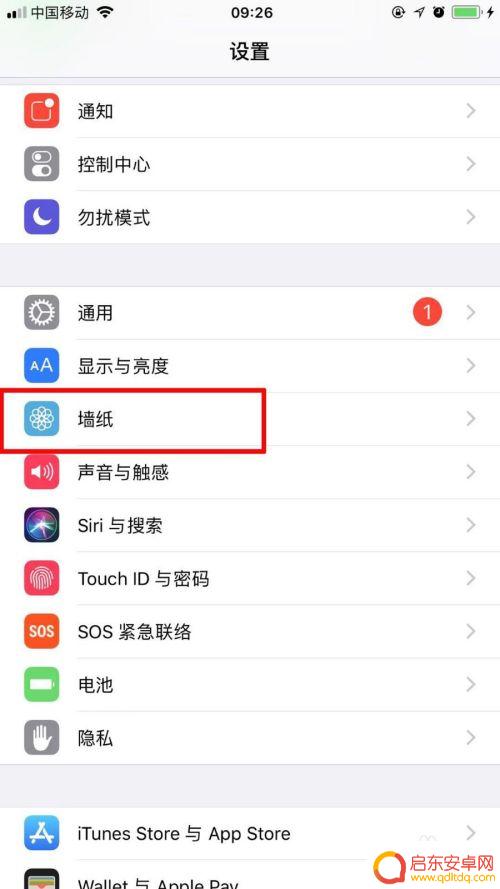
3.由于本次是要设置新的动态锁屏壁纸,所以此时我们需要点击【选取新的墙纸】,如图所示:
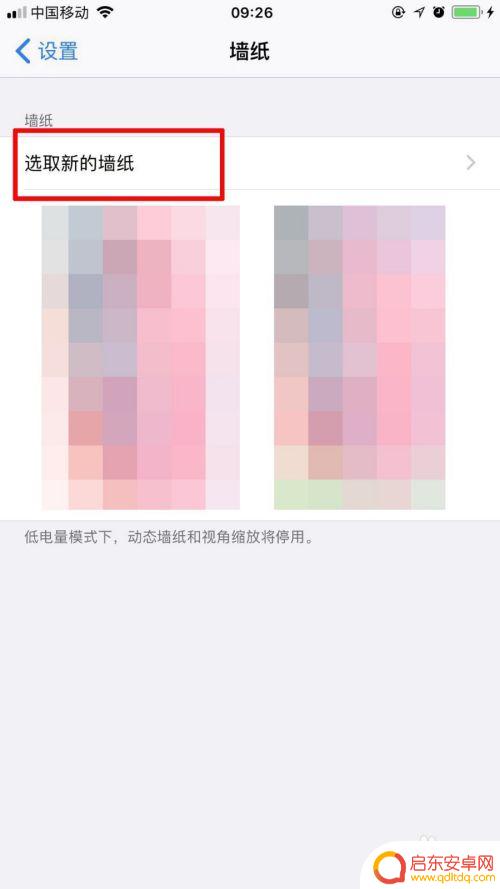
4.此时我们会进入选取墙纸的页面,我们会发现有一个壁纸分类是【动态墙纸】。我们点击进入,如图所示:

5.此时我们需要看见许多动态壁纸,选取你想更换的动态锁屏,点击它,如图所示:
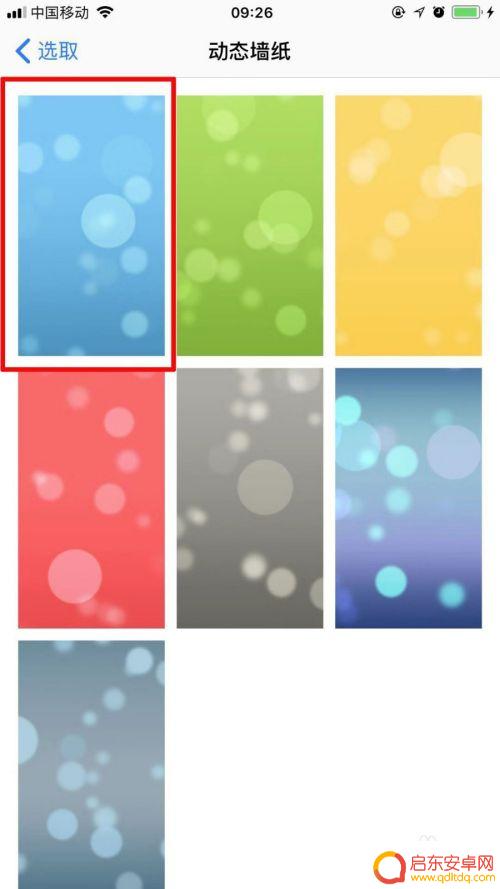
6.点击该动态壁纸后,我们点击下方的【设定】,进行墙纸设置,如图所示:

7.此时我们会发现墙纸的设定项目,由于本次设置的是动态锁屏。我们选择【设定锁定屏幕】就可以了,如图所示:
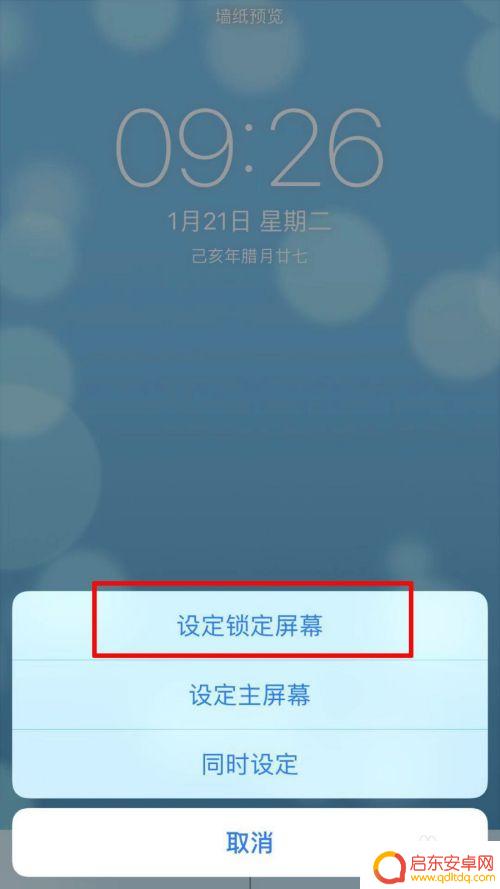
以上就是如何设置苹果手机的开锁动画的全部内容,如果你遇到类似的情况,请参照我的方法来处理,希望对大家有所帮助。
相关教程
-
手机动态图怎么设置为锁屏 电脑怎么调整动态锁屏画面
如何设置手机动态锁屏和电脑动态锁屏画面一直是用户们比较关心的问题,在手机上用户可以通过在设置中找到壁纸与主题选项,然后选择锁屏壁纸进行设置。在电脑上用户可以通过控制面板中的个性...
-
华为手机锁屏设置时间怎么设置 华为手机锁屏时间设置方法
华为手机作为一款备受欢迎的智能手机品牌,其锁屏设置时间也备受用户关注,锁屏时间设置是指用户可以通过设定手机自动进入锁屏状态的时间,以便节省电量和保...
-
华为手机怎么从相册设置锁屏动态壁纸 华为手机如何设置动态壁纸锁屏
华为手机作为一款备受欢迎的智能手机品牌,其系统功能设计也备受用户青睐,在华为手机上,设置动态壁纸锁屏是一项让人喜爱的功能。通过设置动态壁纸锁屏,用户可以在每次解锁手机时都能看到...
-
手机上的动态壁纸怎么设置成锁屏 安卓手机动态壁纸锁屏设置方法
在现代社会中,手机已经成为我们生活中不可或缺的一部分,而手机上的动态壁纸更是为我们的手机屏幕增添了一份活力和个性。许多安卓手机用户可能会困惑于如何将动态壁纸设置为锁屏。不要担心...
-
自动屏保设置苹果手机怎么设置 iPhone怎么设置自动锁屏功能
苹果手机自带的自动锁屏功能可以帮助我们保护手机隐私和节省电池电量,想要设置iPhone的自动锁屏时间,只需打开设置-通用-自动锁屏,然后选择合适的时间间隔即可。也可以在设置-显...
-
如何修改手机锁屏动态壁纸 如何在华为手机上设置动态壁锁屏
如何修改手机锁屏动态壁纸?如何在华为手机上设置动态壁锁屏?当今社会,手机已成为我们生活中不可或缺的一部分,为了个性化手机的外观,许多人喜欢设置动态壁纸作为手机的锁屏背景。而在华...
-
手机access怎么使用 手机怎么使用access
随着科技的不断发展,手机已经成为我们日常生活中必不可少的一部分,而手机access作为一种便捷的工具,更是受到了越来越多人的青睐。手机access怎么使用呢?如何让我们的手机更...
-
手机如何接上蓝牙耳机 蓝牙耳机与手机配对步骤
随着技术的不断升级,蓝牙耳机已经成为了我们生活中不可或缺的配件之一,对于初次使用蓝牙耳机的人来说,如何将蓝牙耳机与手机配对成了一个让人头疼的问题。事实上只要按照简单的步骤进行操...
-
华为手机小灯泡怎么关闭 华为手机桌面滑动时的灯泡怎么关掉
华为手机的小灯泡功能是一项非常实用的功能,它可以在我们使用手机时提供方便,在一些场景下,比如我们在晚上使用手机时,小灯泡可能会对我们的视觉造成一定的干扰。如何关闭华为手机的小灯...
-
苹果手机微信按住怎么设置 苹果手机微信语音话没说完就发出怎么办
在使用苹果手机微信时,有时候我们可能会遇到一些问题,比如在语音聊天时话没说完就不小心发出去了,这时候该怎么办呢?苹果手机微信提供了很方便的设置功能,可以帮助我们解决这个问题,下...